Hvordan endre eller gjenopprette standardplasseringen til kamerarull-mappen i Windows 10

Denne veiledningen viser deg hvordan du endrer eller gjenoppretter standardplasseringen til kamerarull-mappen i Windows 10.
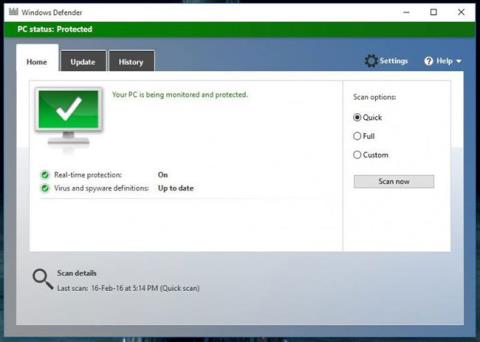
Windows 10 er definitivt en stor forbedring når det kommer til Windows-serien med datamaskinoperativsystemer. Men det er en feil relatert til kontrollpanelet som vil bli snakket om i denne artikkelen. Her er noen løsninger for å fikse Kontrollpanel som ikke åpner feil på Windows 10.
Løsning 1: PC har skadelig programvare, skann hele systemet
Visste du at skadelig programvare forårsaker mange problemer for Windows-baserte PC-er? Du kan enkelt bli kvitt dette problemet ved å fjerne denne skadelige programvaren, gjennom et godt antivirusprogram , som Windows Defender .
Tro det eller ei, Windows Defender er faktisk på nivå med andre sikkerhetsprogrammer for Windows.
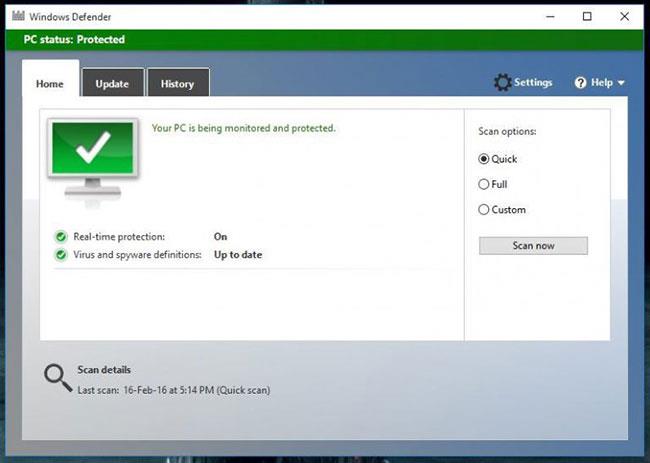
Bruk Windows Defender til å skanne systemet
Du kan enkelt skanne PC-en din med Windows Defender for å se om PC-en din er påvirket av noe skadelig programvare. Hvis Defender finner noen form for skadelig programvare på PC-en din, vil den sørge for at PC-en er ren.
Løsning 2: "Rydd opp" i listen over oppstartsprogram
1. Åpne Oppgavebehandling . Høyreklikk på oppgavelinjen, og velg deretter Oppgavebehandling.
2. Åpne nå fanen Oppstart i Oppgavebehandling. Du vil se en liste over programmer som kjøres når PC-en starter.
3. Du kan se listen over programmer og deaktivere alle programmene du tror ikke er effektive mens du starter PC-en. Men vær forsiktig og ikke deaktiver et program som kan påvirke PC-en din på noen måte.
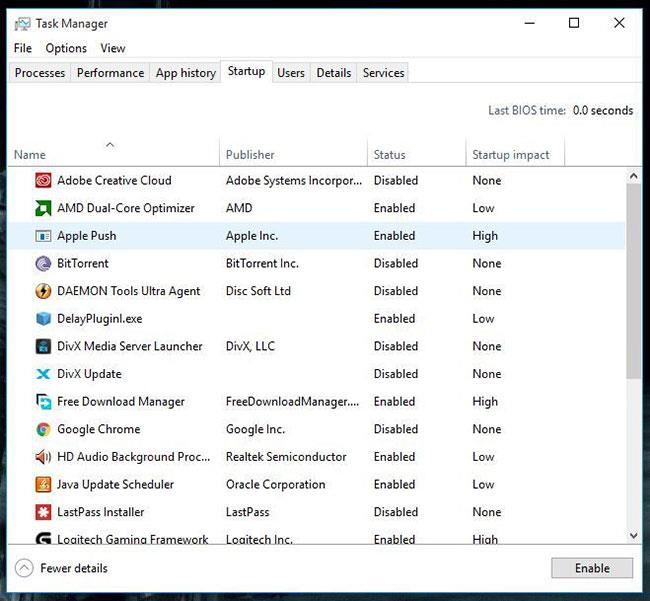
"Rydd opp" listen over oppstartsprogram
Det er en mulighet for at et program som kjører når du starter PC-en, forårsaker noen problemer med kontrollpanelet. For å fikse dette, følg trinnene ovenfor.
Løsning 3: Kontroller at Windows 10 Software Licensing-tjenesten kjører
1. Trykk på Win+ -tasten Rfor å åpne dialogboksen Kjør.
2. Skriv inn services.msc i dialogboksen Kjør og trykk ENTER.
3. Dette trinnet åpner Windows Services- vinduet og du vil se antall tjenester som kjører på PC-en din. Ved å bruke dette verktøyet kan du starte eller stoppe tjenesten etter behov.
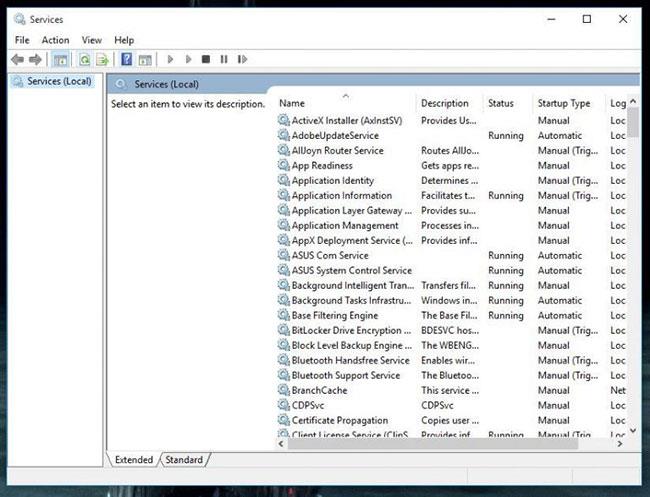
Windows Services-vinduet åpnes og du vil se antall tjenester som kjører på PC-en din
4. Kontroller at programvarelisenstjenesten kjører. Hvis ikke, start tjenesten og start datamaskinen på nytt. Dette vil løse problemet.
Løsning 4: Kjør System File Checker og skann PC-en
Hvis de forrige løsningene ikke fungerer, kan du prøve å kjøre System File Checker . For å gjøre dette, følg trinnene nedenfor.
1. Søk etter CMD i Start-Ctrl menyen og trykk + SHIFT+ samtidig ENTER. Dette vil åpne kommandoprompt med administratorrettigheter .
2. Trykk Ja for en hvilken som helst melding, skriv sfc /scannowog trykk Enter.
3. Denne kommandoen vil begynne å skanne systemet for ødelagte filer og utføre reparasjoner hvis det er noen korrupte filer på systemet.
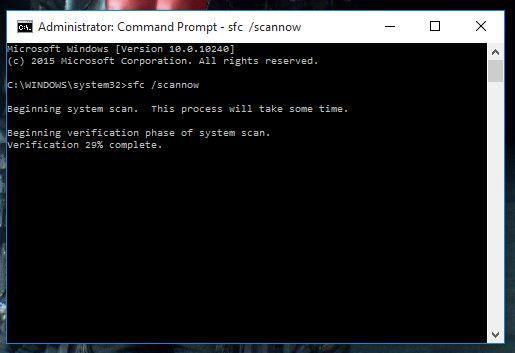
Kjør System File Checker og skann PC-en
Løsning 5: Juster registeret
1. Gå til Start , skriv regedit , naviger til:
HKEY_CURRENT_USERSOFTWAREClassesLocal SettingsSoftwareMicrosoftWindowsShell2. Slett hele mappen BagMRU og Bags .
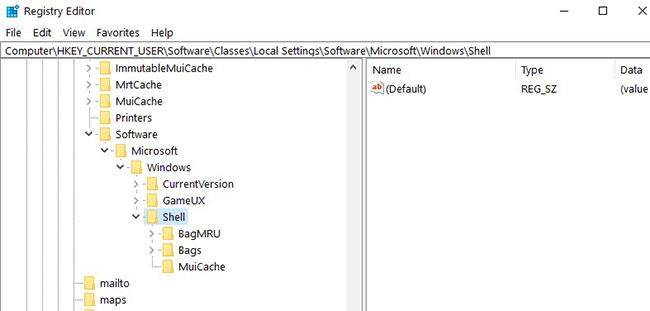
Slett hele mappen BagMRU og Bags
Mange Windows 10-brukere har bekreftet at sletting av mappene BagMRU og Bags kan bringe kontrollpanelet tilbake. Før du redigerer registeret, ikke glem å sikkerhetskopiere det.
Løsning 6: Endre skjermskalering
Andre brukere bekrefter at endring av skjerminnstillinger kan løse problemet. Overraskende nok fungerer denne løsningen for mange brukere, så det er verdt et forsøk.
Hvis du forstørrer skjermen over 100 %, kan dette være årsaken til at kontrollpanelet ikke er tilgjengelig. Så hvis du bruker en annen innstilling som er større enn 100 % for tekst, apper, skaler du den ned til 100 %.
Gå til Start , skriv Endre størrelsen på apper på skjermen og dobbeltklikk på det første resultatet. Gå til Egendefinert skalering og endre verdien tilbake til 100 %.
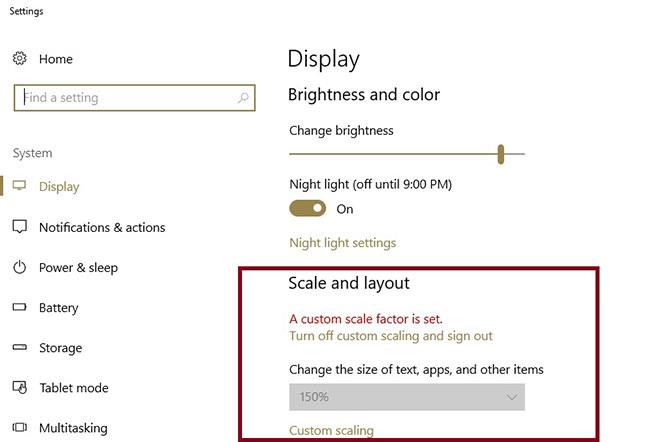
Gå til egendefinert skalering og endre verdien tilbake til 100 %
Løsning 7: Installer Windows 10 på nytt
De fleste som står overfor dette problemet har oppgradert fra Windows 7 eller Windows 8/8.1 til Windows 10 .
Problemet ser ut til å forsvinne når du gjør en ny installasjon av Windows 10 på PC-en. Så hvorfor ikke prøve dette?
Ovenfor er noen fungerende løsninger som ser ut til å fikse problemet med at kontrollpanelet ikke åpnes på Windows 10. Hvis du har løst dette problemet på en annen måte, så del med alle i kommentarfeltet nedenfor.
Denne veiledningen viser deg hvordan du endrer eller gjenoppretter standardplasseringen til kamerarull-mappen i Windows 10.
Å redusere størrelsen og kapasiteten til bilder vil gjøre det enklere for deg å dele eller sende dem til hvem som helst. Spesielt på Windows 10 kan du endre størrelse på bilder med noen få enkle trinn.
Hvis du ikke trenger å vise nylig besøkte elementer og steder av sikkerhets- eller personvernhensyn, kan du enkelt slå det av.
Ett sted for å kontrollere mange operasjoner rett på systemstatusfeltet.
På Windows 10 kan du laste ned og installere gruppepolicymaler for å administrere Microsoft Edge-innstillinger, og denne veiledningen viser deg prosessen.
Oppgavelinjen har begrenset plass, og hvis du regelmessig jobber med flere apper, kan du raskt gå tom for plass til å feste flere av favorittappene dine.
Statuslinjen nederst i Filutforsker forteller deg hvor mange elementer som er inne og valgt for den åpne mappen. De to knappene nedenfor er også tilgjengelige på høyre side av statuslinjen.
Microsoft har bekreftet at den neste store oppdateringen er Windows 10 Fall Creators Update. Slik oppdaterer du operativsystemet tidlig før selskapet offisielt lanserer det.
Innstillingen Tillat oppvåkningstidtakere i Strømalternativer lar Windows automatisk vekke datamaskinen fra hvilemodus for å utføre planlagte oppgaver og andre programmer.
Windows Security sender varsler med viktig informasjon om enhetens helse og sikkerhet. Du kan spesifisere hvilke varsler du ønsker å motta. I denne artikkelen vil Quantrimang vise deg hvordan du slår på eller av varsler fra Windows Security Center i Windows 10.
Du kan også like at å klikke på oppgavelinjeikonet tar deg rett til det siste vinduet du hadde åpent i appen, uten behov for et miniatyrbilde.
Hvis du vil endre den første dagen i uken i Windows 10 for å matche landet du bor i, arbeidsmiljøet ditt, eller for å bedre administrere kalenderen din, kan du endre den gjennom Innstillinger-appen eller kontrollpanelet.
Fra og med Your Phone-appen versjon 1.20111.105.0, har en ny Multiple windows-innstilling blitt lagt til, slik at du kan aktivere eller deaktivere for å advare deg før du lukker flere vinduer når du avslutter Your Phone-appen.
Denne veiledningen viser deg hvordan du aktiverer eller deaktiverer Win32 lange baner-policyen for å ha stier lengre enn 260 tegn for alle brukere i Windows 10.
Bli med i Tips.BlogCafeIT for å lære hvordan du slår av foreslåtte programmer (Foreslåtte apper) på Windows 10 i denne artikkelen!
I dag fører bruk av mange programmer for bærbare datamaskiner til at batteriet tømmes raskt. Dette er også en av grunnene til at datamaskinbatterier raskt blir utslitt. Nedenfor er de mest effektive måtene å spare batteri på Windows 10 som lesere bør vurdere.
Hvis du vil, kan du standardisere kontobildet for alle brukere på din PC til standard kontobilde og forhindre at brukere kan endre kontobildet sitt senere.
Er du lei av at Windows 10 irriterer deg med "Få enda mer ut av Windows"-skjermen hver gang du oppdaterer? Det kan være nyttig for noen mennesker, men også hindre for de som ikke trenger det. Slik slår du av denne funksjonen.
Microsofts nye Chromium-baserte Edge-nettleser slipper støtte for EPUB e-bokfiler. Du trenger en tredjeparts EPUB-leserapp for å se EPUB-filer på Windows 10. Her er noen gode gratis alternativer å velge mellom.
Hvis du har en kraftig PC eller ikke har mange oppstartsprogrammer i Windows 10, kan du prøve å redusere eller til og med deaktivere Startup Delay helt for å hjelpe PC-en til å starte opp raskere.
Kioskmodus på Windows 10 er en modus for kun å bruke 1 applikasjon eller tilgang til kun 1 nettside med gjestebrukere.
Denne veiledningen viser deg hvordan du endrer eller gjenoppretter standardplasseringen til kamerarull-mappen i Windows 10.
Redigering av vertsfilen kan føre til at du ikke får tilgang til Internett hvis filen ikke er riktig endret. Følgende artikkel vil guide deg til å redigere vertsfilen i Windows 10.
Å redusere størrelsen og kapasiteten til bilder vil gjøre det enklere for deg å dele eller sende dem til hvem som helst. Spesielt på Windows 10 kan du endre størrelse på bilder med noen få enkle trinn.
Hvis du ikke trenger å vise nylig besøkte elementer og steder av sikkerhets- eller personvernhensyn, kan du enkelt slå det av.
Microsoft har nettopp sluppet Windows 10 Anniversary Update med mange forbedringer og nye funksjoner. I denne nye oppdateringen vil du se mange endringer. Fra støtte for Windows Ink-pennen til støtte for Microsoft Edge-nettleserutvidelser, Start-menyen og Cortana har også blitt betydelig forbedret.
Ett sted for å kontrollere mange operasjoner rett på systemstatusfeltet.
På Windows 10 kan du laste ned og installere gruppepolicymaler for å administrere Microsoft Edge-innstillinger, og denne veiledningen viser deg prosessen.
Dark Mode er et mørk bakgrunnsgrensesnitt på Windows 10, som hjelper datamaskinen med å spare batteristrøm og redusere innvirkningen på brukerens øyne.
Oppgavelinjen har begrenset plass, og hvis du regelmessig jobber med flere apper, kan du raskt gå tom for plass til å feste flere av favorittappene dine.






















